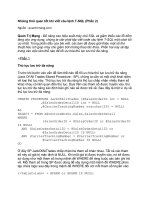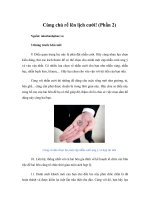Thiên Thần Bay Lên cùng Khinh Khí Cầu (phần 2) pdf
Bạn đang xem bản rút gọn của tài liệu. Xem và tải ngay bản đầy đủ của tài liệu tại đây (397.95 KB, 8 trang )
Thiên Thần Bay Lên cùng Khinh Khí Cầu
(phần 2)
Chúng ta sẽ sử dụng một thủ thuật cũ để merge các đường nằm ngang của
cả 2 layer. Chỉ cần tạo một layer mới và sử dụng một Brush lớn, mềm
(chúng ta đang thực hiện với Brush Tool, trong trường hợp, tôi đã không
tự mình làm cho nó rõ ràng hơn), chọn một màu đen và paste qua đường
nằm ngang bao gồm cả vùng cát và bên ngoài hàng rào.
Sau khi bạn đã Brush qua vùng đó, thiết lập layer này sang “Soft Light”
và bạn sẽ có một ảo ảnh tối sẫm…
Tiếp theo, chúng ta sẽ tạo ra một hiệu ứng HRD cực kỳ nhẹ nhàng cho
gỗ, để thực hiện, chúng ta tạo ra một layer mới bên trên tất cả layer khác,
nhưng bên dưới layer tối mà chúng ta đã làm mờ với màu đen. Hãy chú ý
bởi vì trình tự rất quán trọng. Chúng ta sẽ không làm việc với các layer đã
bị che kín trong hướng dẫn này.
Khi layer đó được tạo ra, nhấp chuột lên trên icon “black and white” nhỏ
ở phía cuối cùng của layers palettes, điều đó cho phpes bạn tạo ra một Fill
hoặc layer adjustment mới. Chọn các thiết lập “Exposure”. Bạn sẽ có một
layer mới với các thiết lập Exposure đã được tạo ra:
Sử dụng Droplet “trắng”, drag Gamma Correction lên 0.82. Hãy xem
phần gỗ của chúng ta bây giờ trông thế nào, như thế nó đang được tiếp
xúc với ánh sáng của mặt trăng. Điều đó không đẹp sao?
Để đi cùng đường dẫn ánh sáng đó, chúng ta phải tạo ra một layer mới ở
giữa và sử dụng Brush Tool, Brush màu trắng và rất lớn, mềm (kích
thước 300px), tạo một điểm ở chính giữa.
Điểm này nên được đặt bên trên tất cả layer khác và thiết lập blend mode
sang Overlay:
Tiếp theo, chọn bức ảnh các quả bóng đang bay, và cắt chúng ra. Đừng
bận tâm nếu bạn cắt không hoàn hảo, vì khi bạn đặt chúng xuống khung
hình, chúng ta sẽ thay đổi kích thước của chúng để có được kích thước
nhỏ hơn nhiều và bất kỳ điểm không hoàn thiện nào sẽ bị làm mờ đi một
cách tự nhiên.
Khi chúng đã được đặt trên khung hình, bạn sẽ thấy chúng trông thật
khủng khiếp nếu như đặt nhầm chỗ, và chúng cần một cái gì đó sẽ Blend
chúng một cách độc đáo. Biện pháp dễ dàng nhất (và nên nhớ hướng dẫn
của chúng ta là dành cho những người mới bắt đầu) đó là thêm đám mây,
nó sẽ “bao phủ” khinh khí cầu, Blend chúng một cách dễ dàng vào trong
tác phẩm.
Vì vậy, tạo một layer mới và vào Filter » Render » Clouds. Với màu sắc
của background được thiết lập sang màu đen và Foreground sang màu
trắng (điều này rất quan trọng)- tạo đám mây…
Khi layer đám mây được tạo ra, nhấn Ctrl + T và drag phần dưới cùng lên
phía trên, “nén” đám mây vào trong một dải mây nhỏ hơn, về phần nửa
của khung hình. Thiết lập Blend mode của layer đám mây sang “Pin
Light”. Đây là cách, bạn sẽ chỉ thấy vùng màu trắng của đám mây và
hoàn toàn không nhìn thấy vùng màu đen.
Di chuyển đám mây theo cách sẽ cho phép vùng màu trắng trong đám
mây nằm trên khinh khí cầu, cách này sẽ làm cho chúng ta có thể thấy
được khinh khí cầu đang trôi nổi ở nơi nào đó trong vùng mây trắng, một
phần sẽ bị che khuất bởi bầu trời… Sử dụng Eraser Tool với Edge mềm
để loại bỏ bất kỳ Edge nào của layer đám mây khi nó đã di chuyển xong
và bạn cũng có thể sao chép layer đó và tạo thêm một số layer nữa, bạn sẽ
có hiệu ứng với nhiều mây hơn (đó là những gì chúng ta đã làm).